任天堂Switch是一款备受欢迎的游戏机,其独特的功能之一就是可以进行屏幕截图,许多玩家可能会对如何将截图传输到其他设备感到困惑。在本教程中,我们将向您介绍如何找到Switch的截图文件夹,并轻松地将截图传输到您的手机或电脑上。无论是与朋友分享游戏成就还是保存珍贵的游戏瞬间,这些简单的步骤将帮助您更好地利用Switch的截图功能。让我们一起来看看吧!
Nintendo Switch 屏幕截图传输教程
Nintendo Switch 最酷的功能之一是您可以使用专用的捕获按钮在几乎任何游戏中快速截取屏幕截图。以下是使用 microSD 卡从 Nintendo Switch 控制台获取这些屏幕截图的方法。
屏幕截图如何在 Nintendo Switch 上工作
默认情况下,每当您按下 Capture 按钮时,Nintendo Switch 都会将当前屏幕的图像保存到 microSD 卡上的 JPEG 图像文件中(如果您插入了 microSD 卡)。如果没有,交换机会将它们保存到内部存储器中。Switch 系统软件的某些部分(可能还有一些游戏)会阻止截取屏幕截图,但总的来说,该功能适用于任何地方。
捕获后,您可以使用 Switch 的内置相册功能查看屏幕截图,该功能可在主屏幕上访问(内部带有蓝色矩形的白色圆圈,就像马里奥风格的山丘的小照片)。
您需要传输 Switch 屏幕截图的内容
以下是将屏幕截图传输到另一台设备所需的内容:
Nintendo Switch 或 Switch Lite足够大的microSD 卡,可容纳您要传输的图像一个 microSD 读卡器(或带有microSD 卡适配器的 SD 读卡器),可与您要将图像传输到的设备配合使用。
某些设备(例如某些型号的 Apple 或 Windows 计算机)具有内置的全尺寸 SD 读卡器。要使用其中之一,您需要一个microSD 到 SD 适配器。
如果您有带闪电端口的 iPhone 或 iPad,您可以使用闪电到 SD 卡相机读取器复制图像。如果您有一台带 USB-C 端口的 iPad,您可以使用 Apple 的USB-C 转 SD 读卡器。对于任一解决方案,您还需要一个microSD 到 SD 适配器。
要在 Android 设备上读取 SD 卡(如果您的设备有 Micro USB 端口),您需要一个Micro USB SD 读卡器,例如这个,它还包括一个 microSD 卡插槽,因此您不需要适配器。
将屏幕截图从系统内存传输到 microSD 卡
如果您在截屏时已经将 microSD 卡插入系统,则它们很可能已经存储在卡上。如果是这样,请跳到下一部分。
如果您在插入 microSD 卡之前捕获了屏幕截图,则 Switch 已将它们保存到内存中。要将它们从 Switch 转移,您必须先将它们复制到 microSD 卡。
一次复制所有屏幕截图
要将 Switch 上的所有屏幕截图批量复制到 microSD 卡,请在 Nintendo Switch 主屏幕上打开系统设置,方法是选择中间带有太阳图标的白色小圆圈。
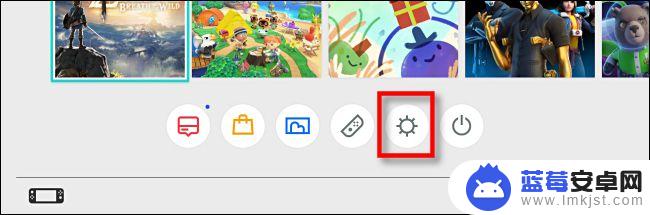
在系统设置中,向下滚动并选择数据管理,然后选择管理屏幕截图和视频。
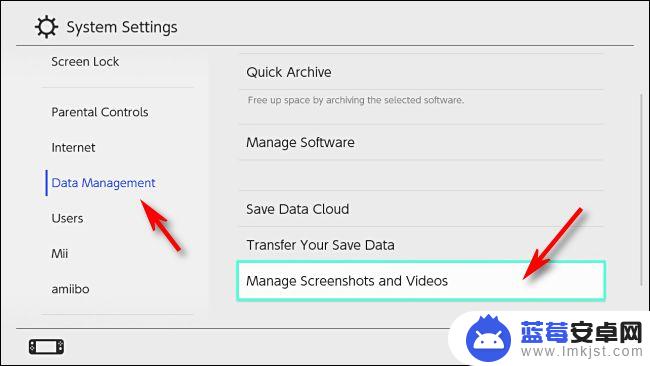
在管理屏幕截图和视频屏幕上,确保保存位置设置为“microSD 卡”,然后选择“系统内存”并按 A。
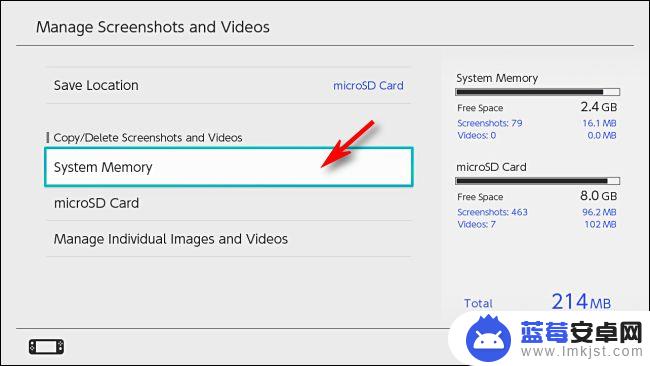
选择“将所有屏幕截图和视频复制到 microSD 卡”并按 A。
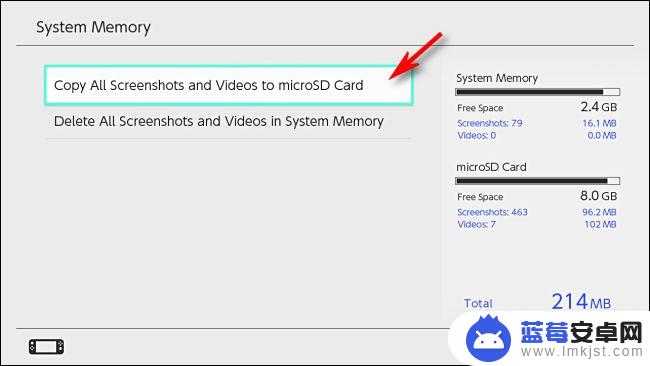
弹出窗口将显示复制进度。完成后,屏幕截图将存储在卡上。跳到下面的“如何将屏幕截图从 microSD 卡传输到另一台设备”部分。
单独复制屏幕截图
要将某些屏幕截图一张一张地复制到 microSD 卡上,您需要使用 Switch 的内置相册功能。它可以在 Nintendo Switch 的主屏幕上访问(内有蓝色矩形的白色圆圈)。
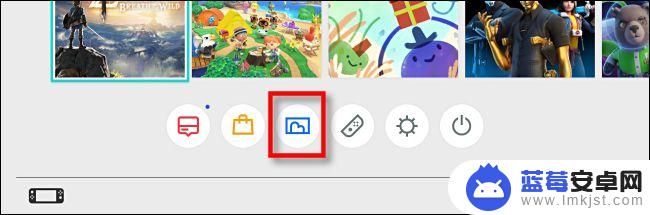
进入相册后,突出显示您要复制到卡片的照片,然后按 A 进行“编辑和发布”。屏幕左侧会弹出一个菜单。选择“复制”并点击 A。
弹出窗口会询问您是否要将图像复制到 microSD 卡。选择“复制”,图像将被复制到 microSD 卡。
如何将屏幕截图从 microSD 卡传输到另一台设备
一旦您知道您的屏幕截图存储在 microSD 卡上,就可以将它们转移到另一台设备上。
按住电源按钮三秒钟以关闭 Switch。将弹出一个菜单。选择“电源选项”,然后选择“关闭”。
(如果你在没有关机的情况下取出microSD卡,Switch会暂停你正在运行的任何游戏,在屏幕上抱怨它,并强制你关机。)
关机后,从 Nintendo Switch 中取出 microSD 卡。在全尺寸交换机上,microSD 插槽位于设备背面的支架下方。

任天堂
在 Switch Lite 上,microSD 插槽位于设备底部边缘的小塑料盖下方。

任天堂
取出 microSD 卡后,将其插入您选择的 microSD 读卡器。带有 microSD 卡插槽的计算机可以使用,您也可以购买通过 USB 连接的 microSD 读卡器。
在 microSD 卡上,您可以访问路径“\Nintendo\Album”中的截图,它们按日期分类到文件夹中,从年开始,然后是月,然后是日。例如,2020 年 3 月 5 日拍摄的 Switch 屏幕截图将位于 microSD 卡上的“\Nintendo\Album\2020\3\5”文件夹中。
从那里您可以使用设备的操作系统将图像复制到您想要的任何位置。 编辑它们,分享它们——这取决于你。玩得开心,玩得开心!
以上是switch的截图所在文件夹的完整内容,如果有任何疑问,请按照小编的方法进行操作,希望能帮助到大家。












